Hướng dẫn cách chặn quảng cáo triệt để trên Microsoft Edge
Nội dung bài viết
Có nhiều phương pháp hiệu quả giúp bạn chặn quảng cáo hoàn toàn trên Microsoft Edge. Dưới đây là 2 cách chặn quảng cáo trên Microsoft Edge mà Tripi gợi ý để bạn tham khảo.
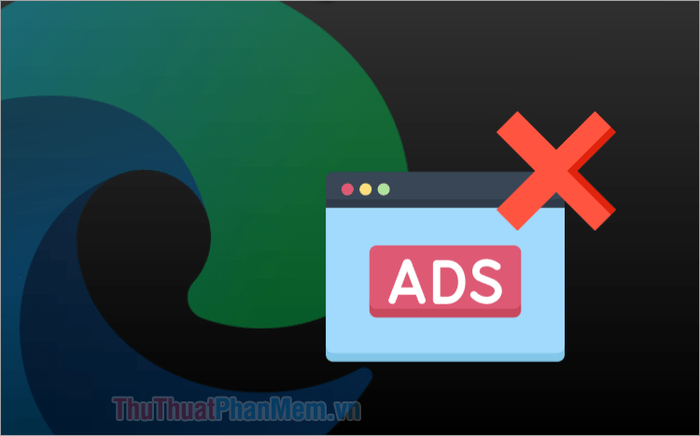
Trong bài viết này, Tripi chia sẻ với bạn 2 cách đơn giản và hiệu quả nhất để chặn quảng cáo triệt để trên Microsoft Edge. Mời bạn cùng khám phá.
1. Tận dụng tiện ích mở rộng (Extensions) để chặn quảng cáo
Microsoft Edge cung cấp nhiều tiện ích mở rộng, bao gồm các công cụ chặn quảng cáo hiệu quả như AdBlock hoặc uBlock Origin. Dưới đây là hướng dẫn chi tiết giúp bạn chặn quảng cáo triệt để trên Microsoft Edge.
Bước 1: Mở trình duyệt Microsoft Edge, truy cập vào cửa hàng tiện ích tại https://microsoftedge.microsoft.com/addons/. Hoặc bạn có thể chọn biểu tượng ba chấm → Tiện ích mở rộng.
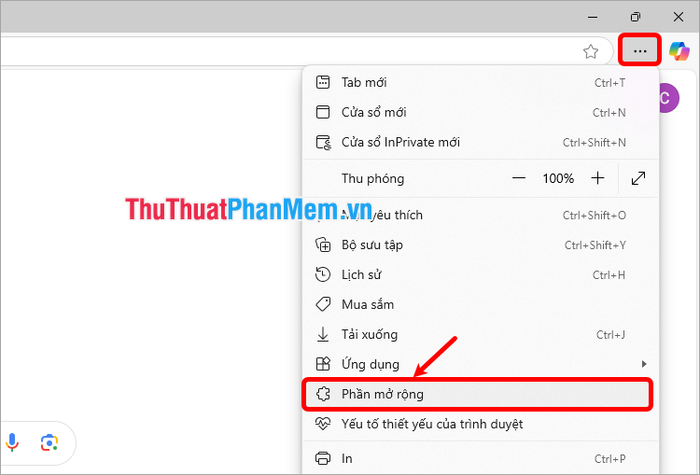
Tiếp theo, chọn Nhận tiện ích mở rộng từ Microsoft Edge để tiếp tục.
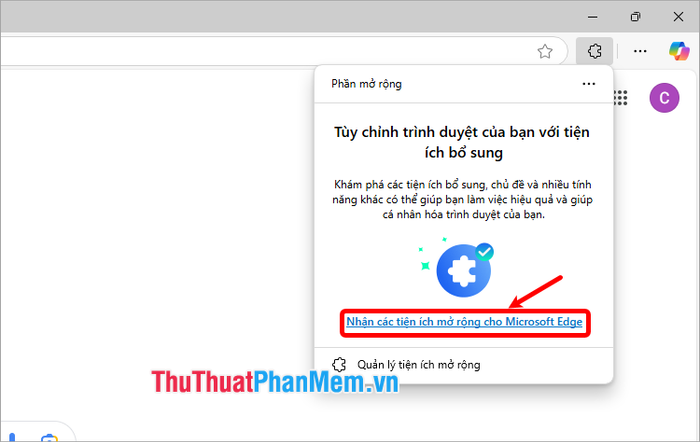
Bước 2: Tại cửa hàng tiện ích của Microsoft Edge, hãy tìm kiếm AdBlock hoặc tiện ích tương tự, sau đó nhấn Get để cài đặt.
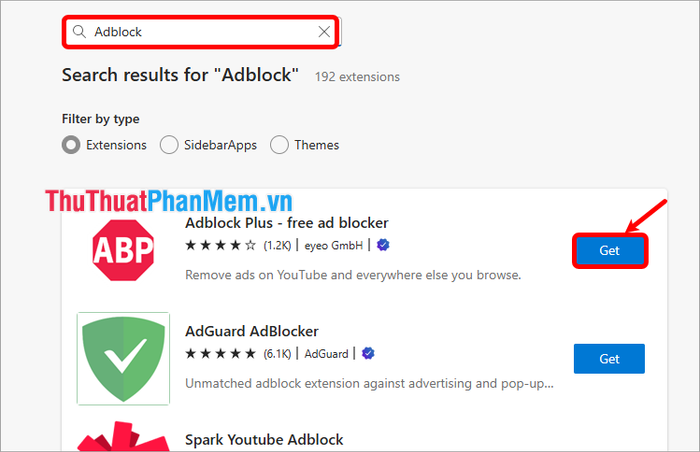
Bước 3: Tiếp tục chọn Thêm tiện ích mở rộng để hoàn tất quá trình cài đặt.
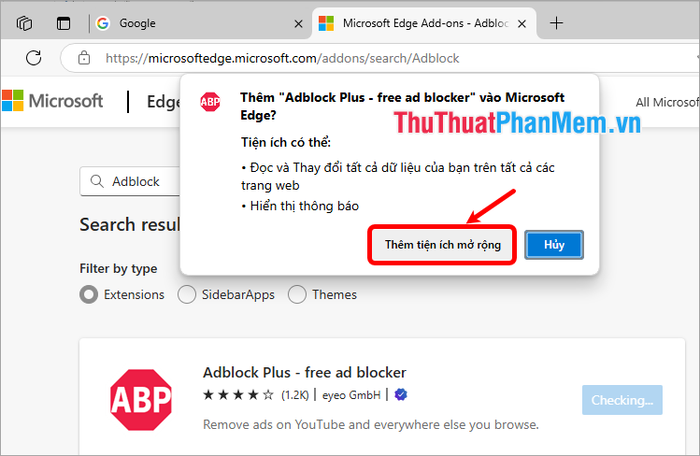
Sau khi cài đặt thành công, tiện ích sẽ tự động kích hoạt và bắt đầu chặn quảng cáo trên mọi trang web bạn truy cập.
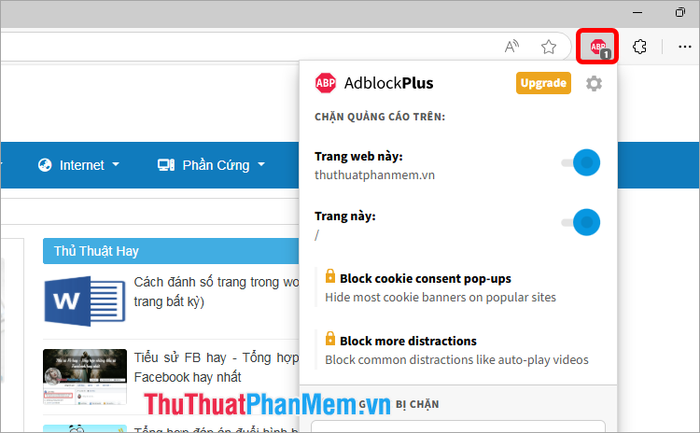
2. Chặn quảng cáo bằng cách tùy chỉnh Cài đặt Microsoft Edge
Bạn có thể tận dụng các thiết lập trong phần Cài đặt của Microsoft Edge để chặn quảng cáo một cách hiệu quả và triệt để.
Bước 1: Trên giao diện Microsoft Edge, nhấp vào biểu tượng ba chấm ở góc phải phía trên và chọn mục Cài đặt.
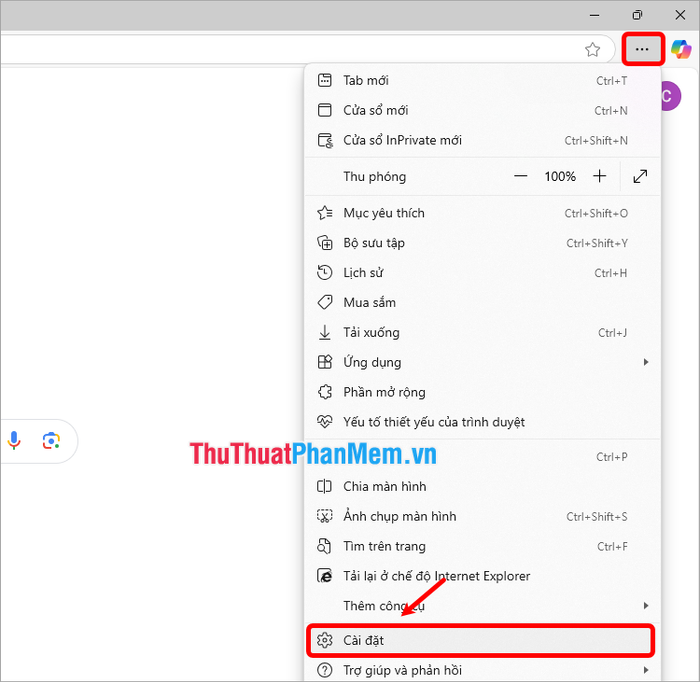
Bước 2: Trong cửa sổ Cài đặt, chọn Cookie và quyền truy cập site từ menu bên trái. Sau đó, cuộn xuống để tìm và chọn mục Quảng cáo xâm nhập.
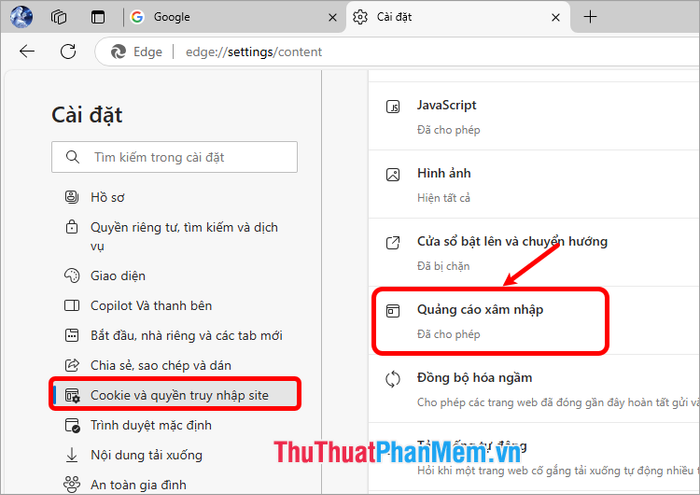
Bước 3: Kích hoạt chế độ chặn quảng cáo bằng cách gạt nút công tắc sang phải.
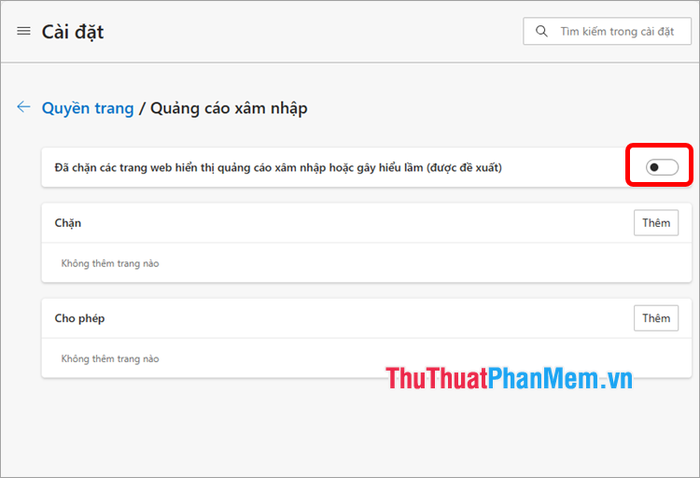
Tripi đã chia sẻ với bạn 2 cách đơn giản và hiệu quả để chặn quảng cáo triệt để trên Microsoft Edge. Bên cạnh đó, bạn có thể sử dụng VPN với tính năng chặn quảng cáo hoặc DNS chuyên dụng để tăng cường hiệu quả. Hy vọng những phương pháp này sẽ giúp bạn duyệt web thoải mái hơn. Cảm ơn bạn đã theo dõi bài viết!
Có thể bạn quan tâm

Top 10 trường mầm non xuất sắc nhất tỉnh Đắk Lắk

Hướng dẫn phát wifi Oppo Neo 9 & chia sẻ kết nối internet trên Oppo A37

Top 8 đơn vị sản xuất kệ kho đáng tin cậy và chất lượng hàng đầu tại Hà Nội

5 địa chỉ uy tín mua chăn ga gối đệm chất lượng, giá tốt nhất tại quận 1, TP.HCM

Top 11 Trường THCS chất lượng nhất tại Nghệ An - Nơi ươm mầm tài năng tương lai


